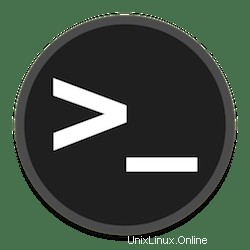
In diesem Tutorial zeigen wir Ihnen, wie Sie den Nikto-Webscanner auf Ubuntu installieren. Für diejenigen unter Ihnen, die es nicht wussten, der Nikto-Webscanner ist ein Open-Source-Webserver Scanner, der verwendet werden kann, um die Webserver auf bösartige Programme und Dateien zu scannen. Nikto kann auch verwendet werden, um die veralteten Versionen von Programmen zu scannen. Nikto stellt uns einen schnellen und einfachen Scan zur Verfügung, um die gefährlichen Dateien und Programme im zu finden server, Am Ende des Scan-Ergebnisses in einer Protokolldatei.
Dieser Artikel geht davon aus, dass Sie zumindest über Grundkenntnisse in Linux verfügen, wissen, wie man die Shell verwendet, und vor allem, dass Sie Ihre Website auf Ihrem eigenen VPS hosten. Die Installation ist recht einfach und setzt Sie voraus im Root-Konto ausgeführt werden, wenn nicht, müssen Sie möglicherweise 'sudo hinzufügen ‘ zu den Befehlen, um Root-Rechte zu erhalten. Ich zeige Ihnen Schritt für Schritt die Installation des Nikto Web Scanners auf Ubuntu 20.04 (Focal Fossa). Sie können denselben Anweisungen für Ubuntu 18.04, 16.04 und jede andere Debian-basierte Distribution wie Linux Mint folgen.
Voraussetzungen
- Ein Server, auf dem eines der folgenden Betriebssysteme ausgeführt wird:Ubuntu 20.04, 18.04, 16.04 und jede andere Debian-basierte Distribution wie Linux Mint.
- Es wird empfohlen, dass Sie eine neue Betriebssysteminstallation verwenden, um potenziellen Problemen vorzubeugen.
- SSH-Zugriff auf den Server (oder öffnen Sie einfach das Terminal, wenn Sie sich auf einem Desktop befinden).
- Ein
non-root sudo useroder Zugriff auf denroot user. Wir empfehlen, alsnon-root sudo userzu agieren , da Sie Ihr System beschädigen können, wenn Sie als Root nicht aufpassen.
Installieren Sie Nikto Web Scanner auf Ubuntu
Schritt 1. Stellen Sie zunächst sicher, dass alle Ihre Systempakete auf dem neuesten Stand sind, indem Sie das folgende apt ausführen Befehle im Terminal.
sudo apt update sudo apt upgrade sudo apt install wget unzip libnet-ssleay-perl libwhisker2-perl openssl
Schritt 2. Nikto Web Scanner auf einem Ubuntu-System installieren.
Sie können Nikto jetzt ganz einfach installieren, indem Sie den folgenden Befehl unten ausführen:
sudo apt install nikto
Um zu überprüfen, ob Nikto korrekt installiert ist und auch seine Version, können Sie den folgenden Befehl ausführen:
nikto
Schritt 4. Scannen Sie mit Nikto nach Schwachstellen.
Im Allgemeinen benötigt Nikto nur einen Host zum Scannen, der mit -h oder -host Wenn wir zum Beispiel eine Maschine scannen müssen, deren IP 192.168.77.21 ist, führen wir Nikto wie folgt aus und der Scan würde etwa so aussehen:
nikto -h 192.168.77.21
Wenn der Webserver auf einem anderen Port läuft, müssen Sie die Portnummer mit -p oder –port Möglichkeit:
nikto -h 192.168.77.21 -p 8080
Um das Ziel durch seine URL anzugeben, verwenden wir einen Befehl:
nikto -h http:// www.your-domain.com
Herzlichen Glückwunsch! Sie haben Nikto erfolgreich installiert. Vielen Dank, dass Sie dieses Tutorial zur Installation des Nikto-Webscanners auf Ihrem Ubuntu 16.04-System verwendet haben. Für zusätzliche Hilfe oder nützliche Informationen empfehlen wir Ihnen, die offizielle Nikto-Website zu besuchen .